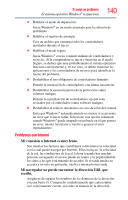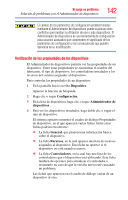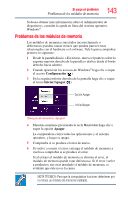Toshiba Satellite C45-A4120FL User's Guide for Satellite/Satellite Pro C40/C50 - Page 138
Uso de las opciones del menú Inicio para resolver problemas, Iniciar/Apagar, Reiniciar
 |
View all Toshiba Satellite C45-A4120FL manuals
Add to My Manuals
Save this manual to your list of manuals |
Page 138 highlights
Si surge un problema El sistema operativo Windows® no funciona 138 ❖ El sistema operativo se tarda mucho tiempo en arrancar. ❖ El sistema operativo no reacciona de la misma forma que siempre. ❖ La pantalla no se ve bien. Salvo en el caso en que haya fallado algún dispositivo de hardware, los problemas suelen producirse cuando se hace algún cambio en el sistema, como por ejemplo, cuando se instala un programa nuevo o se añade un dispositivo. Si advierte cualquiera de estos problemas, use las opciones que le brinda el menú Inicio para resolver el problema. Uso de las opciones del menú Inicio para resolver problemas Si el sistema operativo no se inicia correctamente, podría ser necesario detectar y corregir problemas en el sistema operativo y/o sus configuraciones. Se puede escoger entre varias opciones de acuerdo con la gravedad del problema y su nivel de experiencia con computadoras. Si Windows® no se inicia correctamente dos veces, el menú de arranque de Windows® se pone en marcha. Para entrar al menú de arranque manualmente: 1 Presione Ctrl, Alt, y Del simultáneamente (una vez). 2 Presione el botón Iniciar/Apagar en la esquina inferior derecha de la pantalla. 3 En el menú haga clic o toque la opción Reiniciar. 4 En el menú haga clic o toque Solución de problemas. Ahora se muestran diversas opciones: Restaurar la computadora ❖ No cambian los archivos ni las configuraciones personalizadas ❖ Las configuraciones de la computadora regresan al estado predeterminado en fábrica ❖ Se conservan las aplicaciones de la Tienda de Windows ® ❖ Se eliminan las aplicaciones instaladas desde discos o sitios web ❖ En el Escritorio se guarda una lista de las aplicaciones eliminadas Para obtener información adicional consulte "Restaurar la computadora (con datos de usuario)" en la página 63.